-
手把手教你电脑开机密码怎么设置
- 2019-01-08 09:18:00 来源:windows10系统之家 作者:爱win10
最近有小伙伴在后台私信小编说,自己想了解一下怎么设置的能开机密码的方法,为此,针对该问题,小编就整理一篇相关于设置电脑开机密码的方法,现在就来带给大家。
怎么设置电脑开机密码,要是我们的电脑中放有一些重要文件的话,而又希望别人随意乱翻我们电脑看我们的时候,这时我们就需要个电脑设置个开机密码了,那么问题来了具体该如何操作呢?接下来,小编就来将设置电脑开机密码的方法来带给大家。
XP系统的方法:
第一步、 点击左下角开始,选择控制面板(有是点击我的电脑的)。
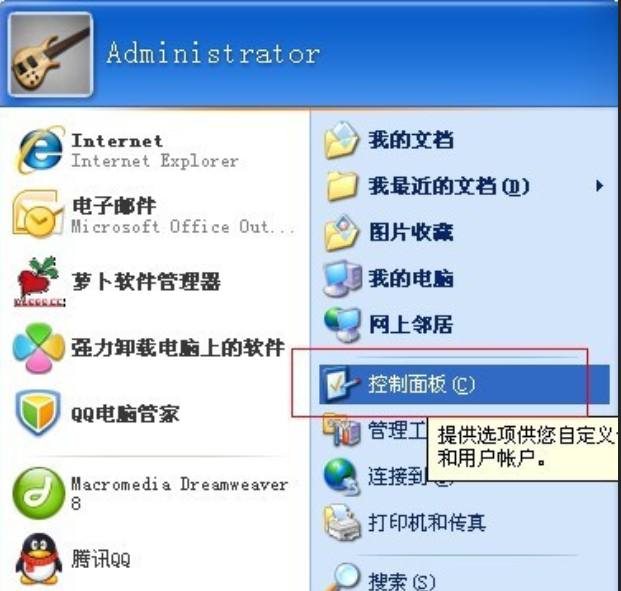
怎样设置电脑开机密码电脑图解1
第二步、然后在选择用户账户。
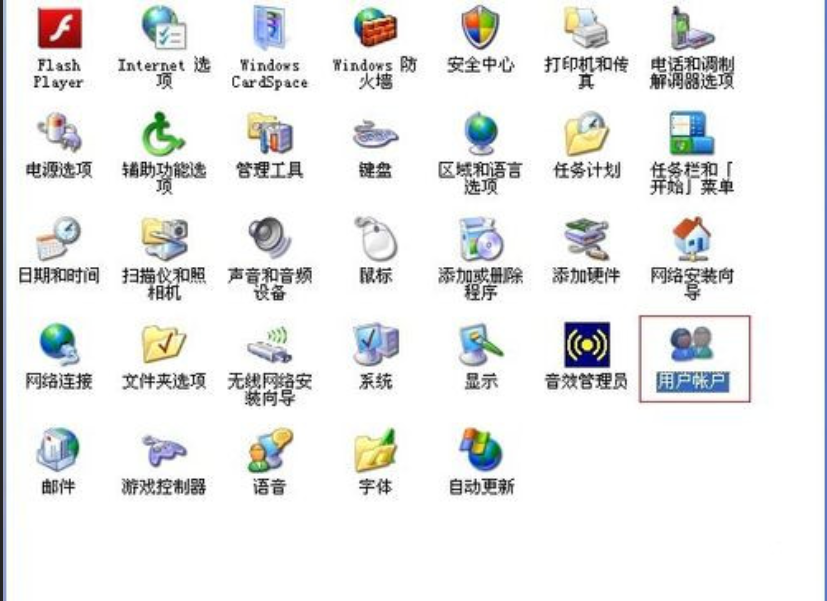
设置密码电脑图解2
第三步、一般没有设置密码的需要设置Administrator的管理员密码!也可以创建新的账户。
第四步、然后在选择创建密码。
第五步、然后输入你要设置的密码。
第六步、最后点击创建密码。密码就设置成功了。
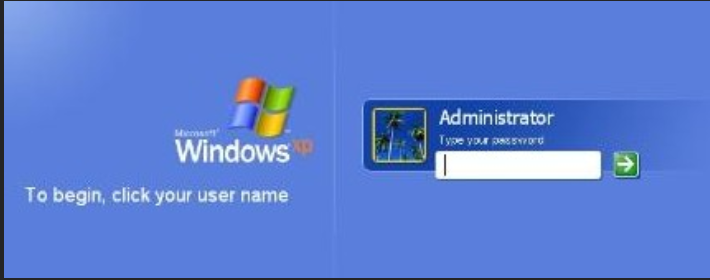
电脑电脑图解3
Win7系统的方法:
第一步、 win7系统和XO系统也是差不多的方法。打开开始菜单按钮。然后点击控制面板。
第二步、 接下来。在控制面板里面我们找到用户账户连接。点击进入即可设置开机密码了。
第三步、 如果没有创建开机密码的!进来可以为您的账户创建密码!
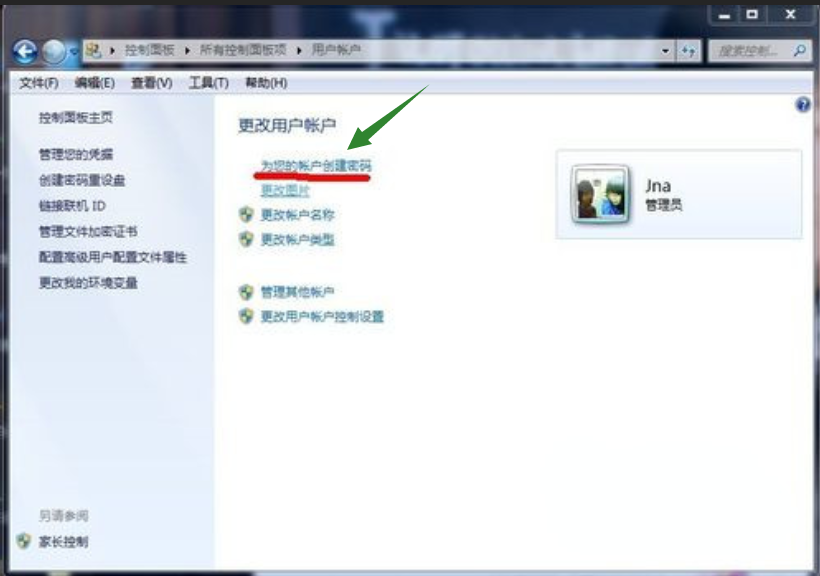
开机密码电脑图解4
第四步、 输入密码这里就不用多说啦。输入自己能记得的密码即可。
第五步、 如果是自己已经设置了的我们也可以在这里面修改开机密码。
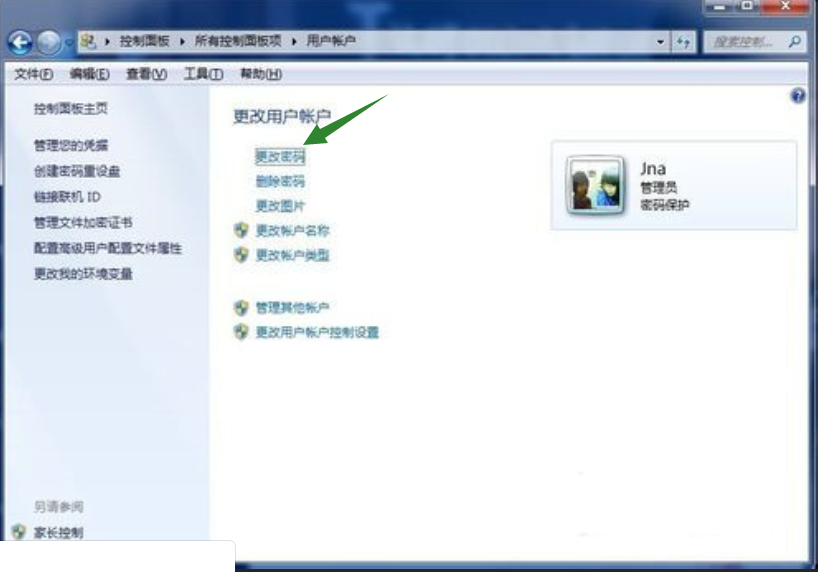
开机密码电脑图解5
第六步、然后开机启动系统之后就会演示输入密码了。
以上就是设置电脑开机密码的方法啦。
猜您喜欢
- win10安装密钥无法跳过怎么办..2022-12-30
- win10激活密钥错误代码0xC004c003..2022-03-18
- qsed文件怎么打开,小编告诉你qsed文件..2018-08-02
- uefi模式装win7操作方法介绍2017-06-22
- 吾空电脑win10iso镜像系统下载与安装..2019-09-20
- win10激活码如何使用2022-09-15
相关推荐
- 小编告诉你解决网页打不开的办法.. 2018-10-26
- win10镜像怎么安装 2020-12-28
- 为你解答win10版本区别分别是什么.. 2019-01-23
- win7系统中获取win10图标怎么关闭?.. 2017-05-29
- windows10家庭中文版激活方法.. 2022-01-21
- win10电脑恢复重置进度卡住 2020-10-25





 魔法猪一健重装系统win10
魔法猪一健重装系统win10
 装机吧重装系统win10
装机吧重装系统win10
 系统之家一键重装
系统之家一键重装
 小白重装win10
小白重装win10
 蓝梦YY批量自动登录多开器v1.0.2.1 绿色免费版 (挂YY必备)
蓝梦YY批量自动登录多开器v1.0.2.1 绿色免费版 (挂YY必备) 小白系统 ghost Win8.1 32位纯净版201510
小白系统 ghost Win8.1 32位纯净版201510 雨林木风ghost win7系统下载64位旗舰版1707
雨林木风ghost win7系统下载64位旗舰版1707 深度技术win10系统下载64位专业版v201804
深度技术win10系统下载64位专业版v201804 系统之家Ghost Win8 32位纯净版201605
系统之家Ghost Win8 32位纯净版201605 系统之家ghost win7系统下载32位旗舰版1807
系统之家ghost win7系统下载32位旗舰版1807 魔法猪 ghost
魔法猪 ghost 酷狗v7.4.0.9
酷狗v7.4.0.9 ShellExView
ShellExView  济宁快递单号
济宁快递单号 系统之家ghos
系统之家ghos 雨林木风Win8
雨林木风Win8 深度技术Ghos
深度技术Ghos 新萝卜家园
新萝卜家园  小白系统win1
小白系统win1 Picture Cuto
Picture Cuto 雨林木风Ghos
雨林木风Ghos 粤公网安备 44130202001061号
粤公网安备 44130202001061号